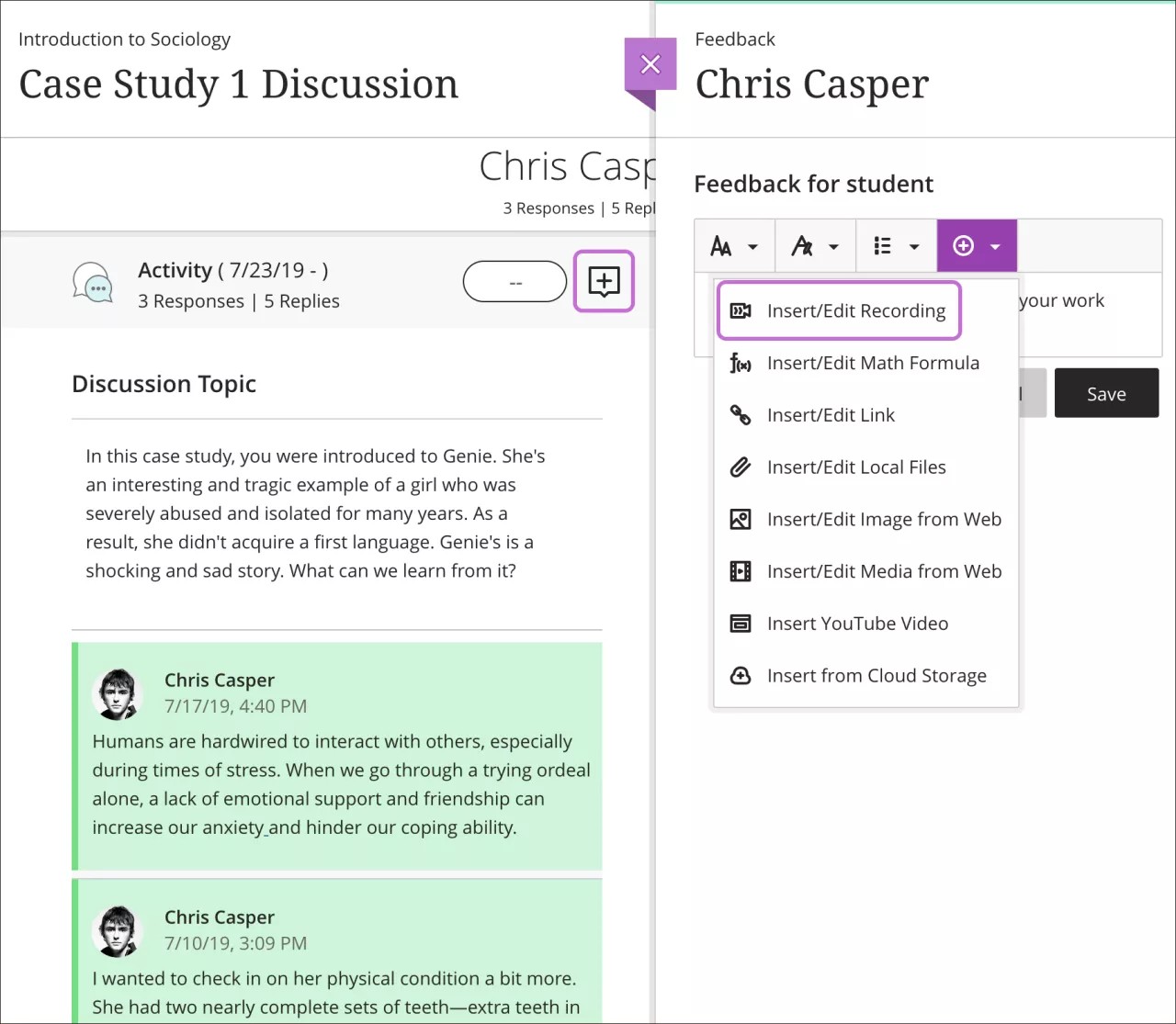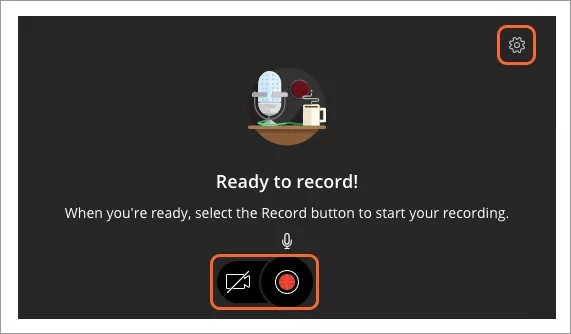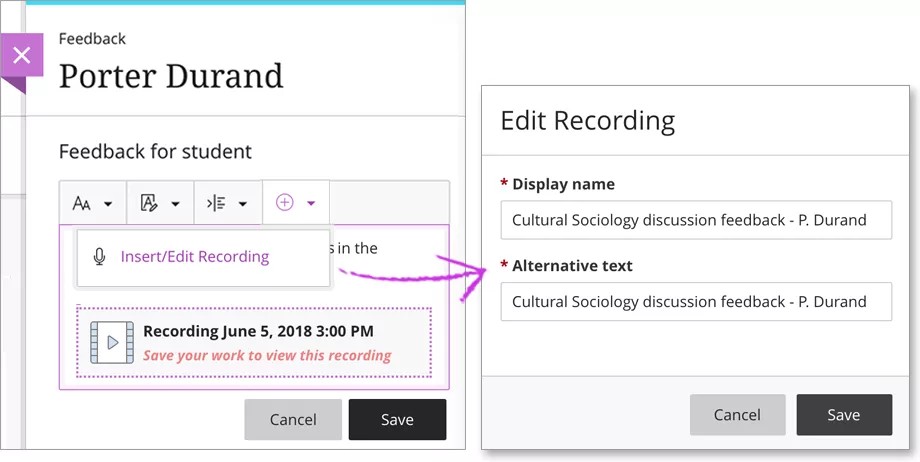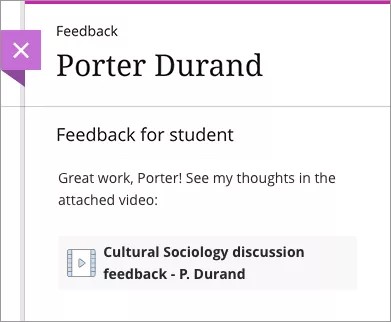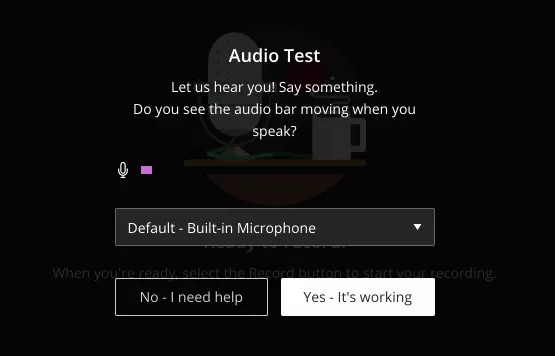フィードバックの記録
教員はフィードバックとして表示されるよう、学生に対して追加したテキストと共に記録を含めることができます。フィードバックは、採点を開始する場所で追加します。エディタで、[記録を挿入/編集]を選択して開始します。
この機能は、すべてのブラウザでサポートされているわけではありません。最高の操作環境を実現するために、ChromeまたはFirefoxを使用してください。
表示されるウィンドウで、記録インターフェイスからカメラアイコンを選択してカメラを有効にします。カメラが有効になっていない状態で記録を開始すると、ツールは音声のみを記録します。準備が完了したら、[記録]ボタンを選択して、音声および動画でのフィードバックを記録します。
マイクとカメラを設定したら、準備完了です。
- 赤で表示された記録ボタンを選択すると、画面上でツールが秒読みを開始します。記録できる時間は最大5分です。
- 記録を一旦停止してから再開するには、[記録を一時停止]を選択します。または[記録を停止]を選択して、記録した内容を確認してから保存または破棄します。再記録する場合は、記録した内容を削除してやり直すことができます。
- 記録した内容を確認します。内容に満足し、学生と共有したい場合は、[保存して終了]を選択します。
- 記録は自動的にエディタに埋め込まれます。
記録の名前を変更
記録の表示名を変更して代替テキストを追加し、すべてのユーザがアクセスできるようにできます。デフォルトでは、これらのフィールドに対して記録日時が使用されます。エディタ内で記録を選択し、[記録を挿入/編集]をもう一度選択します。表示名と代替テキストを編集します。デフォルトでは、代替テキストフィールドには表示名が自動的に使用されますが、代替テキストは必要に応じて別途編集できます。
編集が完了したら、[保存]を選択します。
記録したファイル
記録したファイルの関連付けは保持されますが、コースのアーカイブやバックアップには含まれません。コースが同じBlackboard Learnシステムで復元されると、記録はデータ保持ウィンドウ内に表示されます。所属教育機関のデータ保持の詳細については、管理者にお問い合わせください。
管理者は、ユーザとともにコースをコピーし、成績と記録したファイルを保持することができます。
学生には何が表示されますか?
学生は成績の詳細や、教員からのフィードバックが含まれた記録にアクセスできます。このような記録は学生のデバイスにストリーミングされるため、ダウンロードする必要はありません。学生は、プラグインや拡張子を追加しなくても、大半の最新ブラウザで記録を再生できます。学生は記録をダウンロードまたは保存することはできません。
マイクとカメラの設定
歯車アイコンを選択して、マイクとカメラの設定およびテストを行います。
- マイクの設定 : 音声の記録に問題が発生した場合。このオプションを使用して、音声をテストし、入力ソースを選択します。音量レベルが変化すると、お使いのデバイスの音声が検出されるため、期待どおりに記録されます。[はい。動作しています]を選択してテストを終了します。
- カメラの設定 : カメラの入力ソースを選択します。スクリーンに自分の画像が表示されたら、設定完了です。[はい。動作しています]を選択してテストを終了します。
音声や動画に関する問題
- ブラウザに、カメラとマイクへのアクセス権限がありますか?
- 音声または動画のコントロールが有効になっていますか?アイコンが線で消してある状態は、デバイスが無効になっていることを示します。
- 最新版のブラウザをインストールしてありますか?